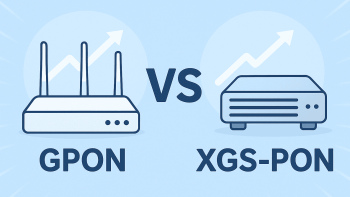Як дізнатися пароль від Wi-Fi?

Перша рекомендація користувачам, які підключили інтернет та встановили роутер – записати пароль від Wi-Fi. За бажанням його можна поміняти на простіший або зручніший для запам'ятовування. Але як показує практика звернень до сервісної служби або до пошукових систем, мало які користувачі замислюються про нього, поки не виникає необхідність підключити новий пристрій. Якщо така ситуація сталася і потрібно знайти пароль від вай-фая, пропонуємо кілька дієвих способів. Існує безліч методів, які допоможуть дізнатися пароль від Wi-Fi навіть у найскладніших ситуаціях.
Як отримати доступ до мережі
Коли інтернет успішно підключений, а роутер роздає сигнал, дізнатися пароль від Wi-Fi не складе труднощів. Багато провайдерів при укладенні договору з користувачем вказують дані авторизації на етикетці зі зворотного боку пристрою. Також ця інформація може бути прописана у договорі. У більшості випадків пароль від вайфаю можна знайти саме на корпусі роутера або у документах провайдера.
Шукаємо пароль за допомогою ПК
Якщо потрібні дані знайти не вдалося, дізнайтеся код доступу за допомогою комп'ютера
- З'єднайте увімкнений маршрутизатор з ПК (ноутбуком) через Ethernet кабель. Для цього знайдіть LAN-роз'єм і вихід до мережевої карти комп'ютера (на корпусі ззаду, а на ноутбуці – зліва).
- Знайдіть сторінку 192.168.1.1 або 192.168.0.1 (за необхідності авторизуйтесь). Введіть наявні дані (пароль та логін, вказані на звороті пристрою). Кожен роутер відрізняється за своїми параметрами та характеристиками, але всі налаштування інтуїтивно зрозумілі.
- У вкладці Wireless або WLAN вказані потрібні дані.
Залежно від конфігурації моделі пароль також можна знайти в розділі «бездротові налаштування». Цей спосіб дозволяє легко подивитися пароль від Wi-Fi через веб-інтерфейс роутера.
Використовуємо телефон
Крім комп'ютера, для пошуку коду доступу можна звернутися до смартфона. Якщо це система Android – знайдіть відповідний текстовий файл. Шлях до нього: data → misc → wifi → текстовий файл wpa_supplicant.conf
Залежно від обраного редактора (це може бути Word, Simplenote, Evernote тощо), потрібна інформація відобразиться у такому вигляді:

Ще один варіант – використовувати спеціальну програму (наприклад, wifi key recovery). Знайдіть її в Play Market або підберіть будь-які схожі застосунки.
Використовуючи телефон, дізнайтесь пароль до інтернету за допомогою QR-коду. Це можна зробити завдяки опції «поділитися мережею». Для її активації:
- Підключіть телефон до бездротової мережі.
- Встановіть застосунок, що зчитує QR-коди (можна безплатно завантажити в Play Market).
- Знайдіть опцію «поділитися Wi-Fi» (у налаштуваннях вай-фай до телефону).
- Використовуючи інший телефон, зчитайте відповідний пароль у вигляді QR-коду.
- Підтвердьте можливість доступу.
Якщо потрібно виконати ті ж маніпуляції з пристроями iPhone, доведеться встановлювати платний застосунок Qrafter (можна знайти в App Store). Далі повторіть алгоритм дій, описаний вище. Альтернативний варіант – застосунок Wi Fi Passwords, який можна знайти в Cydia.
Корисно! Власники гаджетів від Apple можуть використовувати опцію iCloud Keychain (за умови, що вона встановлена на MacBook, а інші пристрої авторизовані в одному обліковому записі). Знайдіть у застосунку iCloud вкладку «Паролі». Виберіть потрібну мережу. У розділі «Властивості» буде вказана інформація про підключення. Цей метод особливо зручний для відновлення даних, коли потрібно швидко дізнатися пароль від вайфаю на пристроях Apple.
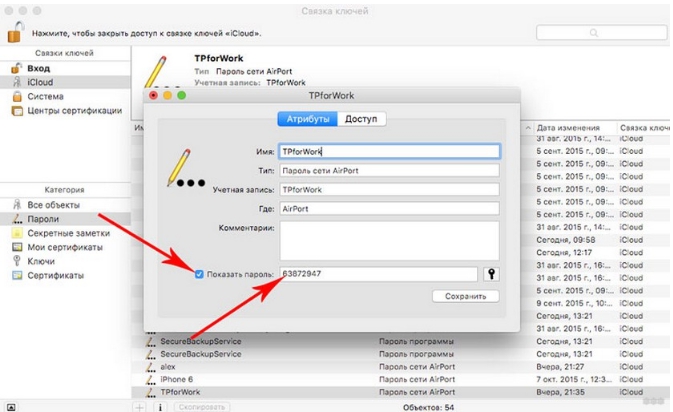
Що робити користувачам Windows 7
Якщо перед вами ПК із встановленим «Віндовс 7»
Зайдіть до Центру керування мережами (внизу праворуч або через «Панель керування»). Знайдіть поле «Керування бездротовими мережами». У запропонованому переліку виберіть потрібний профіль. За допомогою опції «Властивості» у розділі «Безпека» знайдіть ключ доступу до мережі. Якщо він закритий, встановіть галочку в чекбоксі «Відображати введені знаки». Пароль відобразиться у читабельному вигляді. Аналогічно можна подивитися пароль, якщо на ПК встановлено Windows 8. Цей алгоритм допоможе знайти пароль від вайфаю в операційних системах Windows 7 та 8.
Що робити, якщо на ПК Windows 10
Користувачам «Віндовс 10» можна дізнатися пароль одним із способів:
I. За допомогою «Панелі керування» (як описувалося вище).
II. Через командний рядок. Викликати потрібне поле в пошуковому віконці «Пуск» або одночасно затиснувши кнопки Win+R (Win – це кнопка з логотипом Windows). У полі, що з'явилося, прописуємо комбінацію cmd, і натискаємо ОК. На чорному екрані вкажіть назву мережі Wi-Fi, для якої потрібен пароль, і після пробілу key=clear.
Приблизно так це виглядає на ПК:
Найрадикальніше рішення
Якщо перераховані вище варіанти не підійшли, використовуйте безплатну програму WirelessKeyView. Вона підходить для всіх версій «Віндовс». Для її встановлення потрібно знати формат наявної системи (32 або 64-біта). Ця інформація вказана в розділі «Властивості». Для запуску програми завантажте файл і завантажте пакет із розширенням exe. У вікні з'являться всі доступні точки підключення з кодами доступу.
Нічого не підійшло? Тоді вибирайте скидання налаштувань маршрутизатора за допомогою кнопки Reset. У разі потреби рекомендуємо звернутися до співробітників Apelsin.Net. Вони дадуть відповідь на запитання та допоможуть усунути несправності. Ці крайні заходи допоможуть вирішити проблему, навіть коли ви повністю забули пароль від вай-фаю і інші способи не працюють.